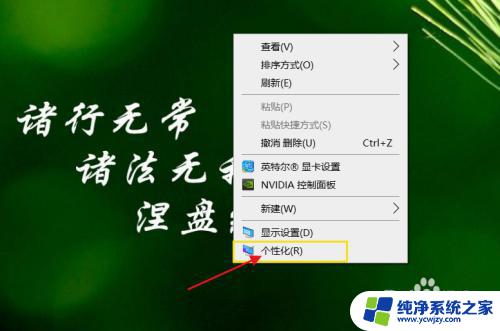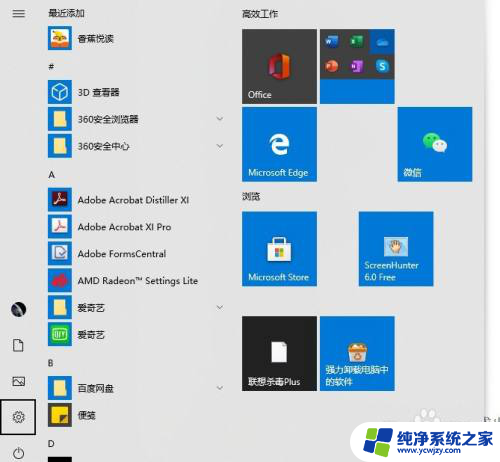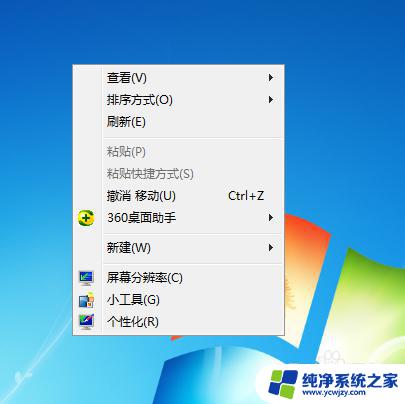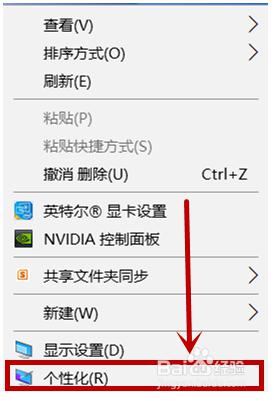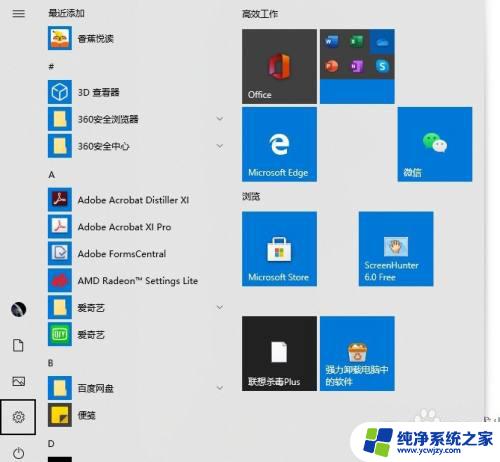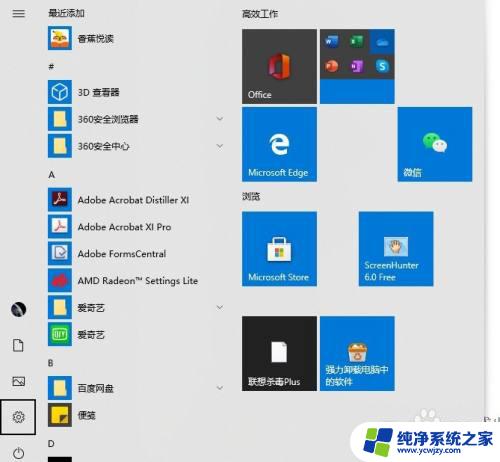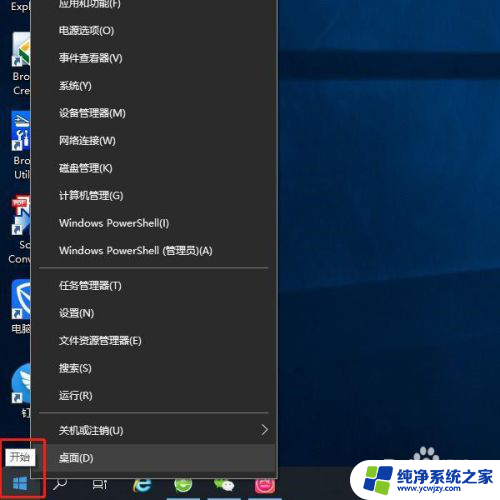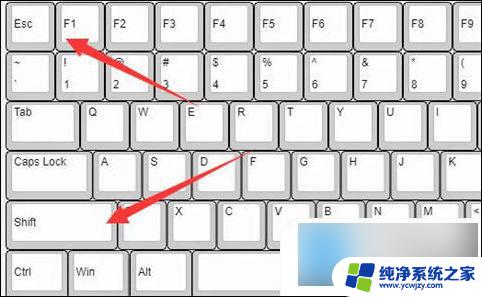怎么把鼠标变成箭头 鼠标箭头如何设置
怎么把鼠标变成箭头,现代计算机操作离不开鼠标作为重要的输入设备之一,而鼠标箭头的样式更是直接影响着用户的使用体验,有时候我们可能会对鼠标箭头的默认样式感到不满意,希望能够将其变成其它形式,比如箭头形状。怎么才能将鼠标变成箭头呢?只需要进行简单的设置就可以实现这个目标。接下来让我们一起来了解一下鼠标箭头的设置方法吧。
具体方法:
1.启动开电脑,进入桌面;
点击开始菜单,点击“控制面板”,点击它,进入控制面板窗口。
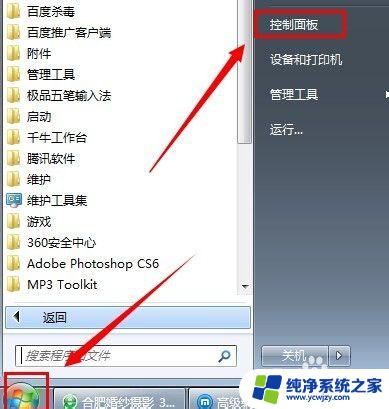
2.如下图一,是控制面板默认界面;
在此界面中点击“轻松访问”进入相应的设置窗口;如下图二。
在图二界面中点击“更改鼠标的工作方式”进入下一步的设置。
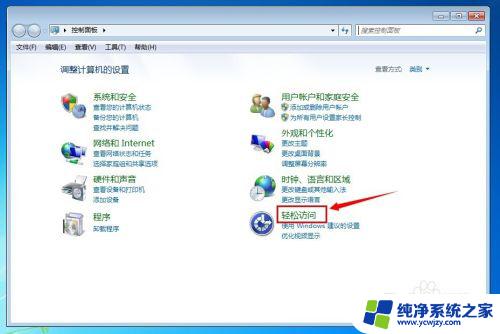
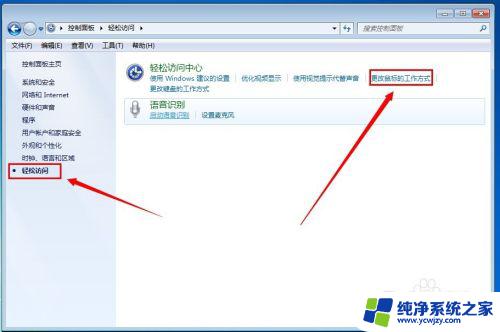
3.点击“更改鼠标的工作方式”后,会直入一个默认的可以设置鼠标指针的界面。这个里面也可以进行设置,不同的图标,如下图一。
指针下面,会有一个设置鼠标键。这个里面是一个快捷键设置与更换,可以点击进行查询,这里就不具体的说了。
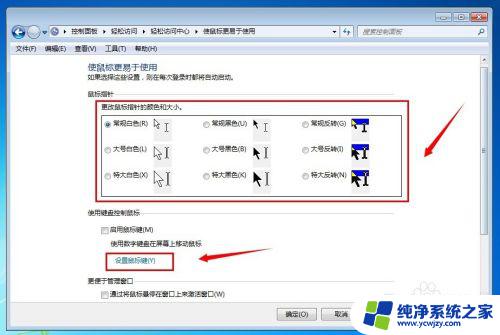
4.在同样的界面中,用鼠标移动垂直滚动条,最下面会有一个“鼠标设置”点击它,如下图一界面。
点击后,会出现如下图二的窗口。出现的是鼠标键默认页,可以设置鼠标左右键的更换,速度,锁定等操作。
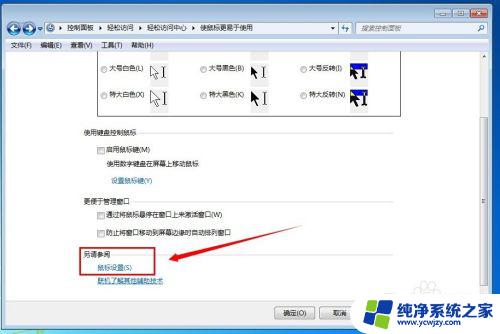
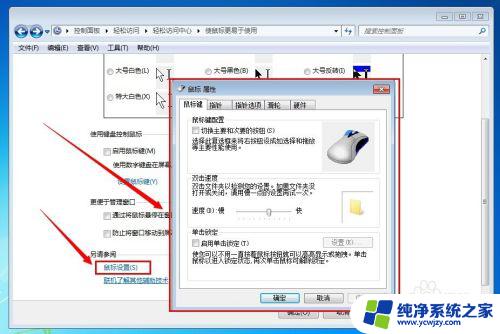
5.在此鼠标属性窗口中,点击上面的“指针”选项卡。可以看到不同的工作时会出现的不同针对代表的意义。如下图所示,这个是选择其中一个选项。
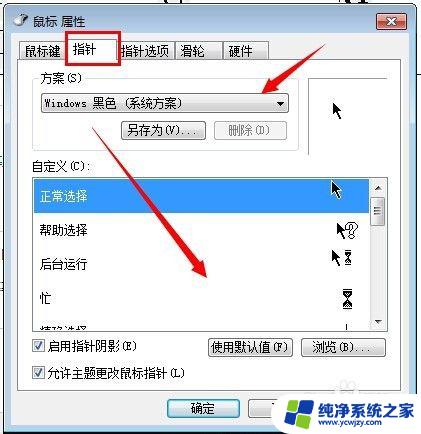
6.在“方案”下拉框内,点击它,可以看到很多方案可供挑选与更换。
可以依据个人的习惯,进行设置,挑选,与调试,挑中一个适合自己的,点击它即可。
选中后,点击“应用”,再点击“确定”,回到相应的界面。设置完成后,点击关闭所有的窗口,即可。
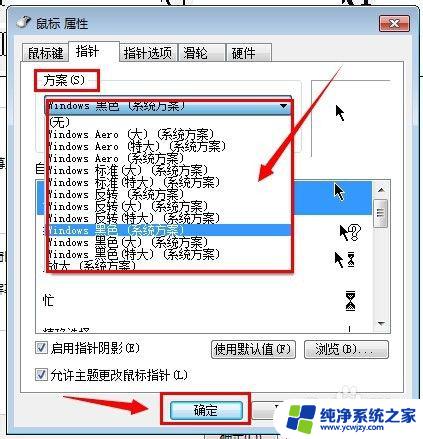
这就是关于如何将鼠标变为箭头的全部内容,如果有遇到相同情况的用户,可以按照小编的方法解决。